Bloquer un utilisateur
Vous pouvez bloquer les connexions d'un utilisateur en un clic. Cette fonctionnalité est pratique si vous détectez une connexion malveillante ou risquée et que vous devez immédiatement réagir en fermant toutes les sessions existantes de l'utilisateur concerné et interdire les nouvelles connexions.
Bloquer un utilisateur
Pour bloquer les connexions d'un utilisateur, cliquez sur l'utilisateur cible dans la vue 'Sessions utilisateur'. Puis cliquez sur 'Bloquer l'utilisateur'.
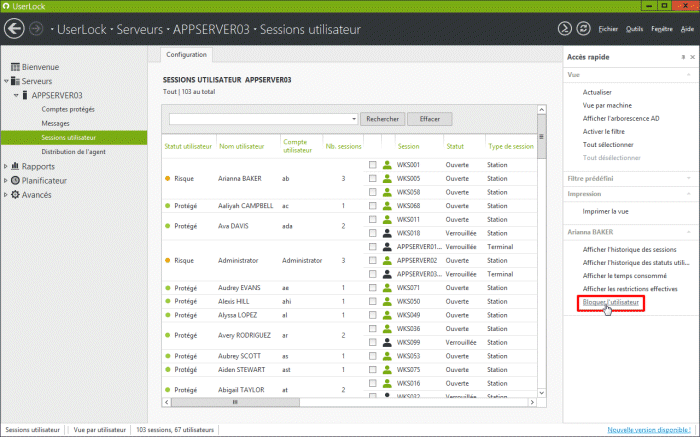
Une fenêtre s'ouvre pour ajuster le paramétrage de blocage.
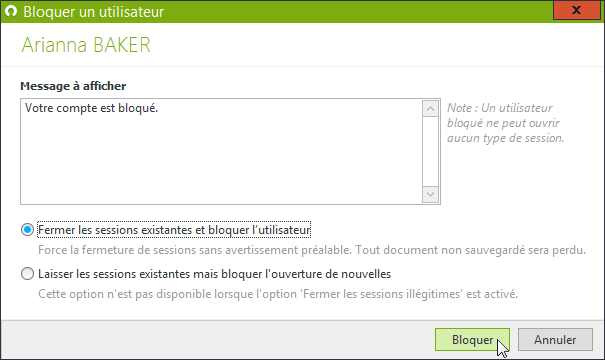
- Message à afficher : Un message personnalisé est affiché au refus de connexion dès lors qu'un utilisateur est bloqué par UserLock. Vous pouvez personnaliser ce message.
- Fermer les sessions existantes et bloquer l'utilisateur : Cette option vous permet de forcer la fermeture de toutes les sessions ouvertes par l'utilisateur. Aucun avertissement préalable ne sera affiché et tous les fichiers non sauvegardés seront perdus.
- Laisser les sessions existantes mais bloquer l'ouverture de nouvelles : Cette option permet de bloquer seulement les nouvelles sessions mais ne fermera pas les sessions existantes.
- Bloquer l'utilisateur de manière permanente sans tenir compte des règles temporaires dont il dépend : Cette option n'est affichée que lorsqu'un ou plusieurs comptes temporaires existent pour cet utilisateur (sans compte permanent). Le but est d'étendre l'interdiction de connexion au delà de la période de validité du ou des comptes temporaires. Cette option est activée par défaut.
Lorsqu'un compte est bloqué, une règle de compte protégé permanent est créé pour bloquer toutes les connexions de cet utilisateur. S'il existe déjà un ou plusieurs comptes permanents ou temporaires pour l'utilisateur concerné, une annotation signalera que l'utilisateur est actuellement bloqué :
-
Dans la vue Compte protégé' avec
 ,
,
- Dans la section 'Information' affiché à l'édition du compte protégé d'un utilisateur bloqué. Cette section permet de débloquer l'utilisateur et d'éditer le message affiché à la tentative d'ouverture de session.
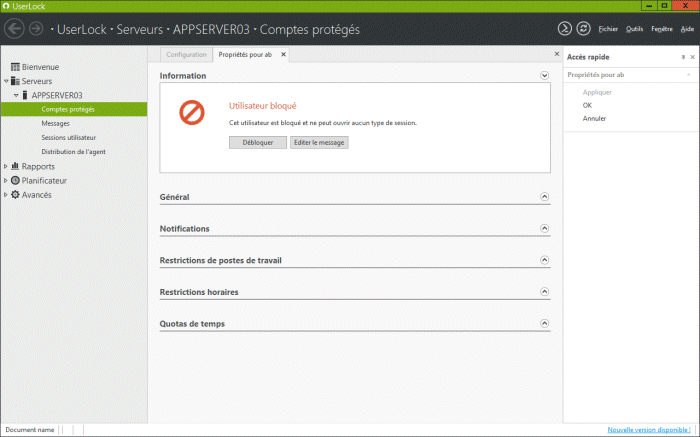
Débloquer un utilisateur
Vous pouvez débloquer l'utilisateur depuis :
- La vue 'Session utilisateur' en sélectionnant l'utilisateur puis en cliquant sur 'Débloquer l'utilisateur' depuis le panneau 'Accès rapide'.
- La vue 'Comptes protégés' en sélectionnant l'utilisateur puis en cliquant sur 'Débloquer l'utilisateur' depuis le panneau 'Accès rapide'.
- Les Propriétés du compte protégé de l'utilisateur en cliquant sur le bouton 'Débloquer' disponible depuis la section 'Information'.
Une fois l'utilisateur débloqué, les règles habituelles et définies auparavant pour l'utilisateur (si existantes) seront à nouveau appliquées.
A noter : Si un compte protégé spécifique a été créé expressément par UserLock pour bloquer l'utilisateur (dans le cas où il n'en existait pas pour celui-ci), alors ce compte protégé restera présent dans la liste après le déblocage de l'utilisateur. Il n'aura cependant aucune restriction définie ni aucun impacte sur les règles de connexions. Vous pouvez le conserver tel-quel ou le supprimer manuellement.
Remarques:
- UserLock ne bloquera que les connexions qu'il surveille. Si vous ne surveillez que les connexions interactives (sessions stations et terminales), alors seulement celles-ci pourront être bloquées. Les autres types de connexions non contrôlées comme les sessions Wi-Fi, VPN ou IIS seront toujours accessibles pour l'utilisateur.
- L'option de blocage est aussi disponible depuis un compte protégé utilisateur.